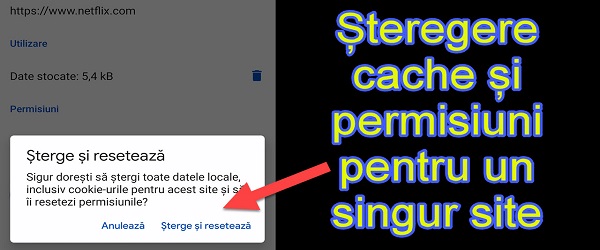
Miről szól az egy webhely gyorsítótár-eltávolító videója?
Ebben a Gyorsítótár törlése egyetlen webhelyhez című oktatóvideóban megmutatom, hogyan törölheti a gyorsítótárat, a cookie-kat, az adatokat és az engedélyeket egyetlen webhelyhez a böngészőben.
Az összes többi webhely megőrzi gyorsítótárát, adatait, cookie-jait stb. Csak egy törlődik.
Mik azok a gyorsítótárak, cookie-k, engedélyek stb.?
Nem minden, amit a böngészőben gyűjtenek, haszontalan adat. Például:
Cookie-k segít gyorsabban bejelentkezni, az üzletekben segít emlékezni a felkeresett termékekre és segít bizonyos ajánlások fogadásában.
Gyorsítótár Különféle, a számítógépünkön tárolt fájlokból áll, amelyek gyorsabbá teszik az oldalak betöltését. Gyakorlatilag az oldalon található elemek teljes kialakítását és elhelyezését böngészőnk tárolja, és csak a tartalom változik a következő betöltött oldalakon.
Engedélyek segít megmondani a webhelyeknek, hogy engedélyezzük-e a hozzáférést különféle dolgokhoz, például értesítésekhez, helyhez, mikrofonhoz stb.
Miért csak egy webhely gyorsítótárát töröljük?
Néha különféle okokból ki kell ürítenünk a böngésző gyorsítótárát. Ennek egyik oka az, hogy egy webhely módosításokat hajtott végre, és nem jelenik meg jól, vagy új cikket tett közzé, és nem jelenik meg.
De minek törölni az összes webhely gyorsítótárát, ha egyetlen webhely gyorsítótárát törölheti.
Esetünkben törölni akarunk néhány régi Netflix-fiókra mutató hivatkozást, hogy új fiókot hozzunk létre anélkül, hogy bármilyen módon összezavarodnánk.
Új fiókok létrehozásához törölje a gyorsítótárat
Amikor úgy döntünk, hogy új fiókot hozunk létre, célszerű törölni az adott webhely gyorsítótárát. Így elkerüljük az új fiókunk beállítása során esetlegesen felmerülő problémákat.
Hogyan üríthetem ki egyetlen webhely gyorsítótárát?
Egy webhely gyorsítótárazási lépései a Google Chrome böngészőben Androidon
- menü
- Beállítások
- Webhely beállításai
- Minden webhely
- Keressen a webhelyen, és törölje az összes bejegyzés adatait, mivel több webhely (aldomain) lehet ugyanahhoz a domainhez (bejelentkezés, www, súgó stb.)
Oktatóanyagok, mint:

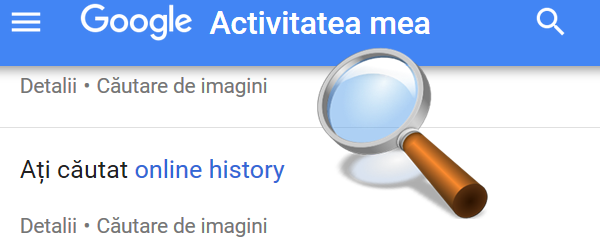

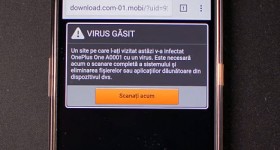







Ha androidról törlöm akkor mindenhonnan törlődik?
Nem. Amit bemutattam, a gyorsítótár törlése, csak a böngészőre érvényes. Ha a böngészési vagy tevékenységi előzményekre hivatkozik, a szinkronizálás bekapcsolása esetén a rendszer mindenhonnan törli.
Ha valaki kémkedett utána ezzel a szoftverrel, hogyan tudná megállítani.
Kérek valakit Köszönöm.
Kérjük, módosítsa a videolejátszót. Nagyon rossz minőségű. Nagyítson rá, és csak a képernyő felét látja. Valószínűleg "otthoni" Nas típusú alkalmazást használ. Menj a youtube-ra vagy hasonlóra, mert sokkal hatékonyabbak.